微信小程序如何添加客服人员管理小程序
来源:网络收集 点击: 时间:2024-05-05【导读】:
微信小程序上线使用后,需要专人来对接客户的反馈,这样才能方便对小程序的功能或问题点进行接收,因些可以配置微信小程序客服来进行管理。那么如何添加客服人员来管理小程序呢?今天小编就带大家了解一下,快来看看吧。工具/原料morePC电脑手机微信方法/步骤1/8分步阅读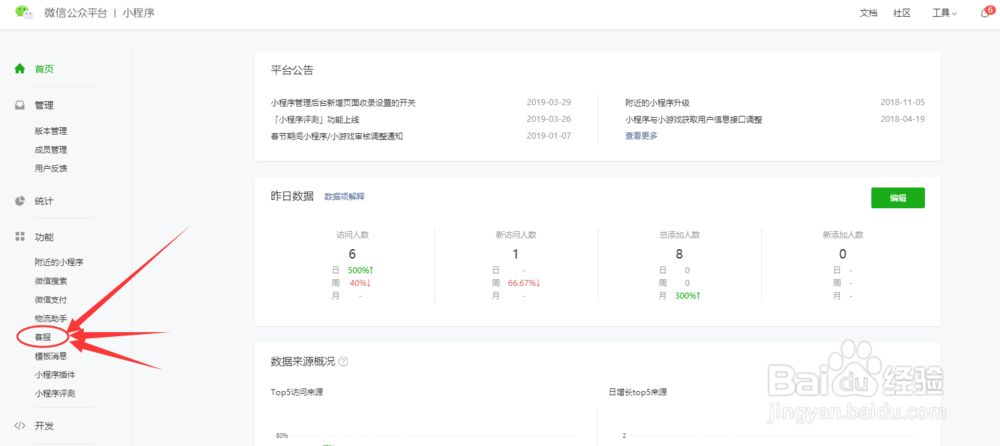 2/8
2/8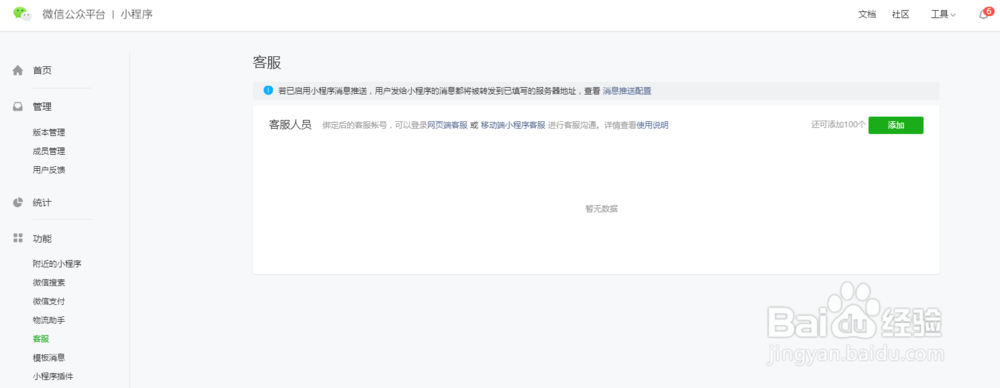 3/8
3/8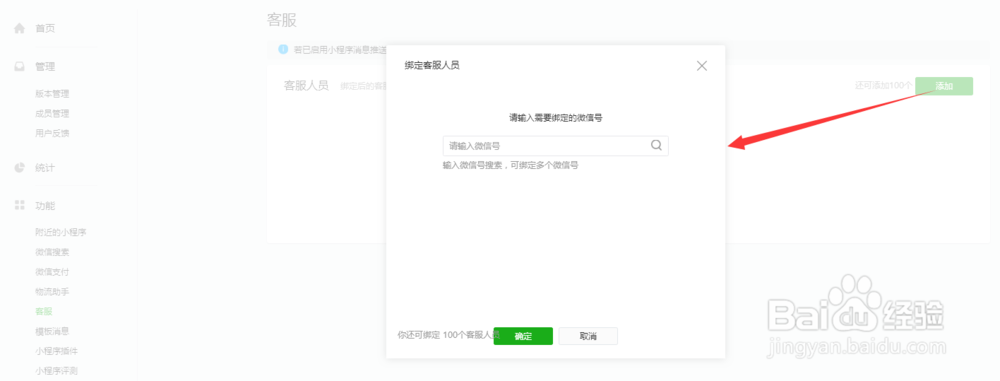 4/8
4/8 5/8
5/8 6/8
6/8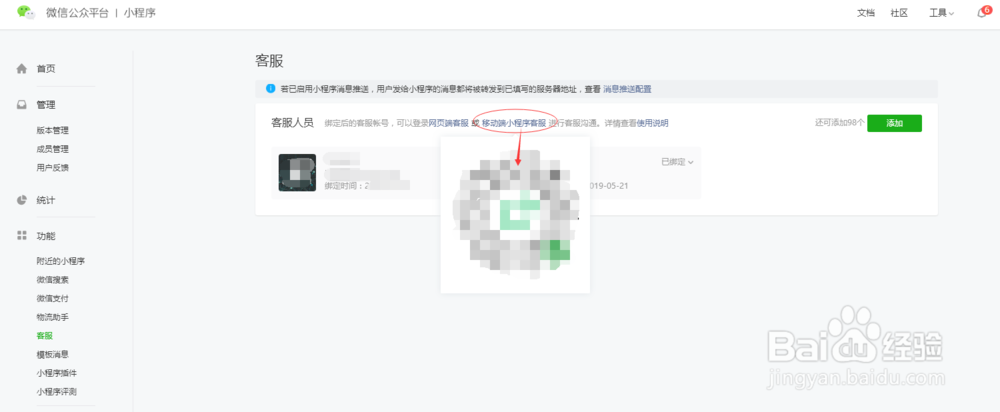 7/8
7/8 8/8
8/8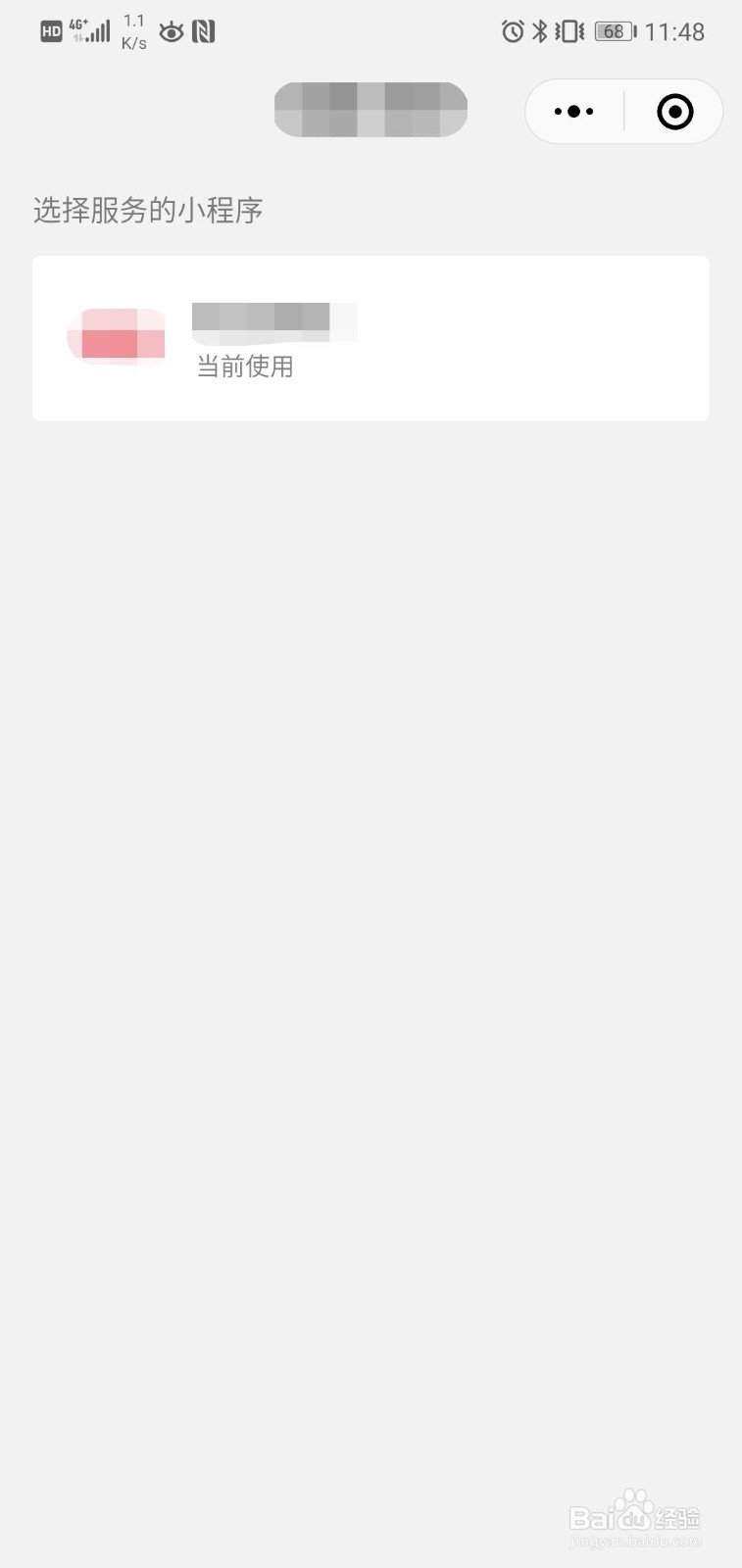
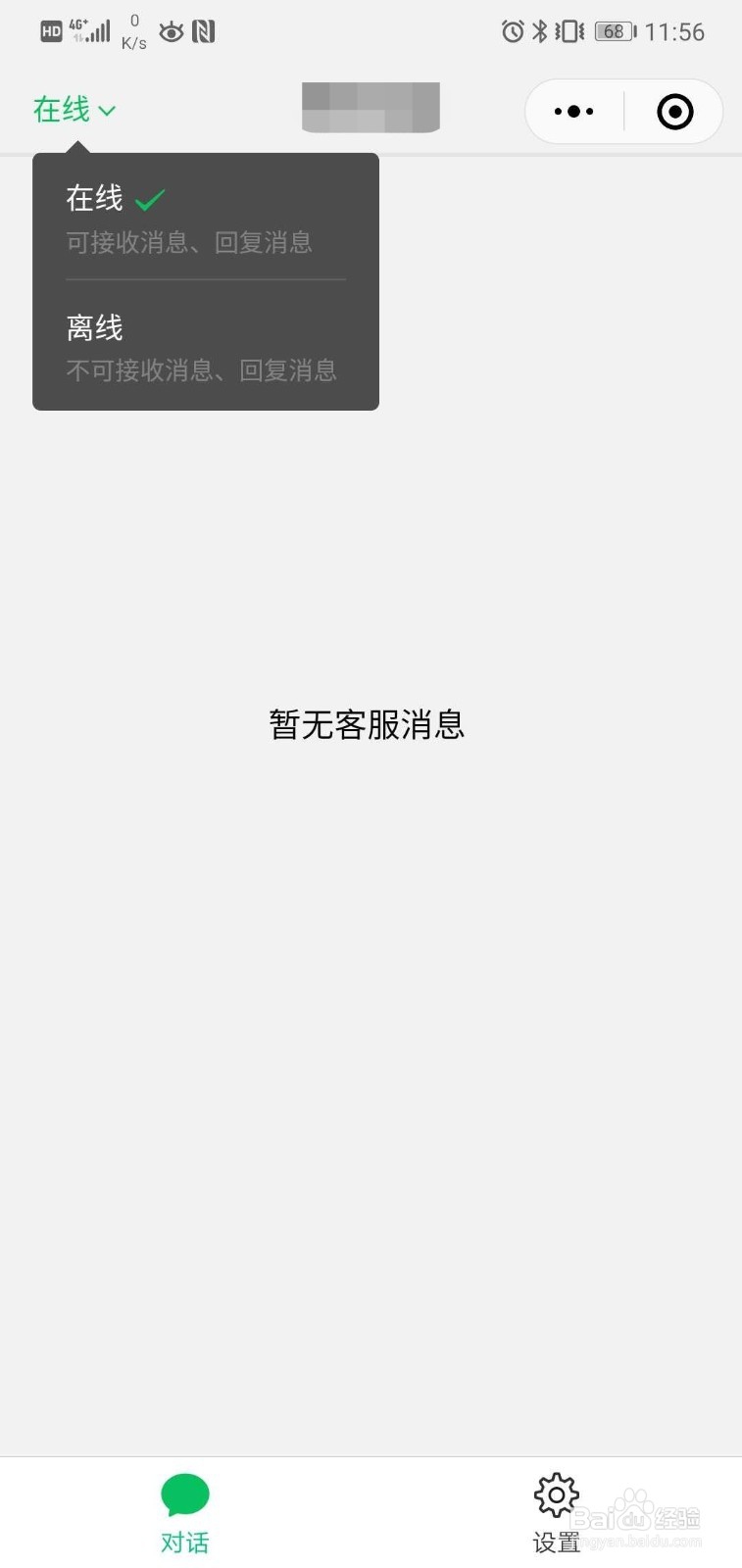 注意事项
注意事项
第一步,登录微信小程序平台,在功能界面找到“客服”,如图
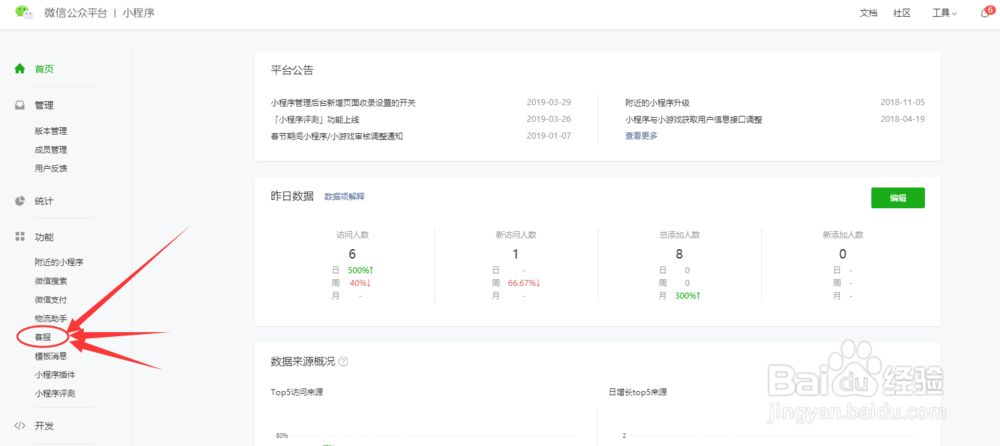 2/8
2/8第二步,进入客服管理界面,在右侧可以点击“添加”进行客服的添加。如图
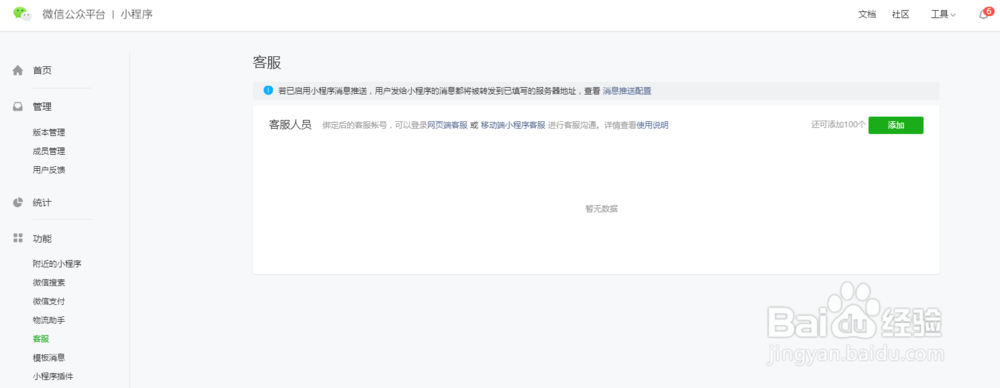 3/8
3/8第三步,点击“添加”,弹出绑定客服人员的界面,如图。
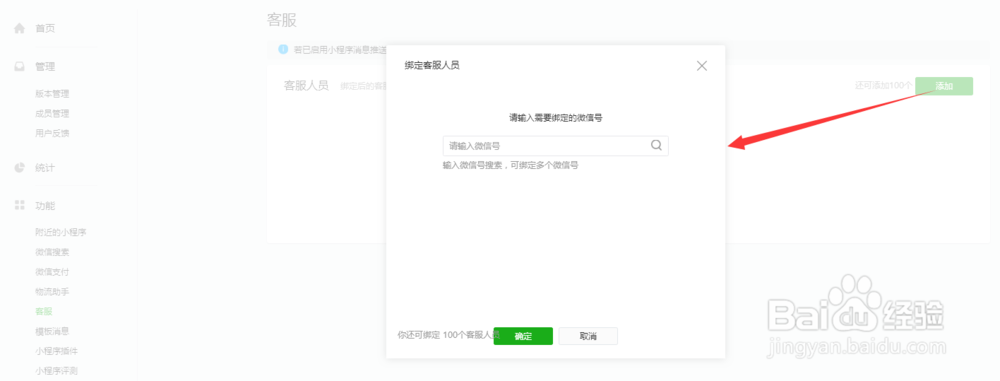 4/8
4/8第四步,输入要绑定的微信号,同项目成员管理一样,支持多个微信号的添加绑定,如图
 5/8
5/8第五步,添加完成,可以在客服模块,看到已成功绑定的客服微信号,如图。
 6/8
6/8第六步,在界面上找到“网页端客服”或“移动端小程序客服”,这里我们选择“移动端小程序客服”,鼠标移动上去弹出一个二维码,如图
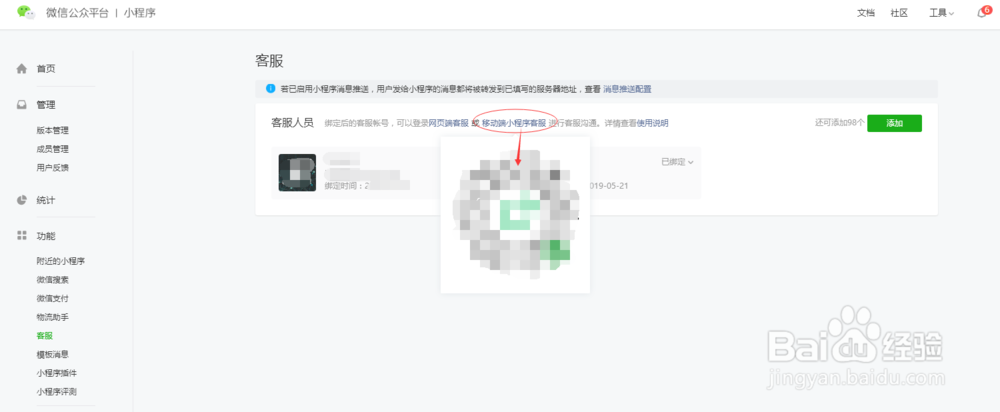 7/8
7/8第七步,使用绑定的客服微信,扫码,进入客服工具,如图
 8/8
8/8最后,在工具中可以看到该微信正在服务的小程序,如果服务了多个小程序,都会在此展示。点击进去,就可以进行客服的消息处理了。如图
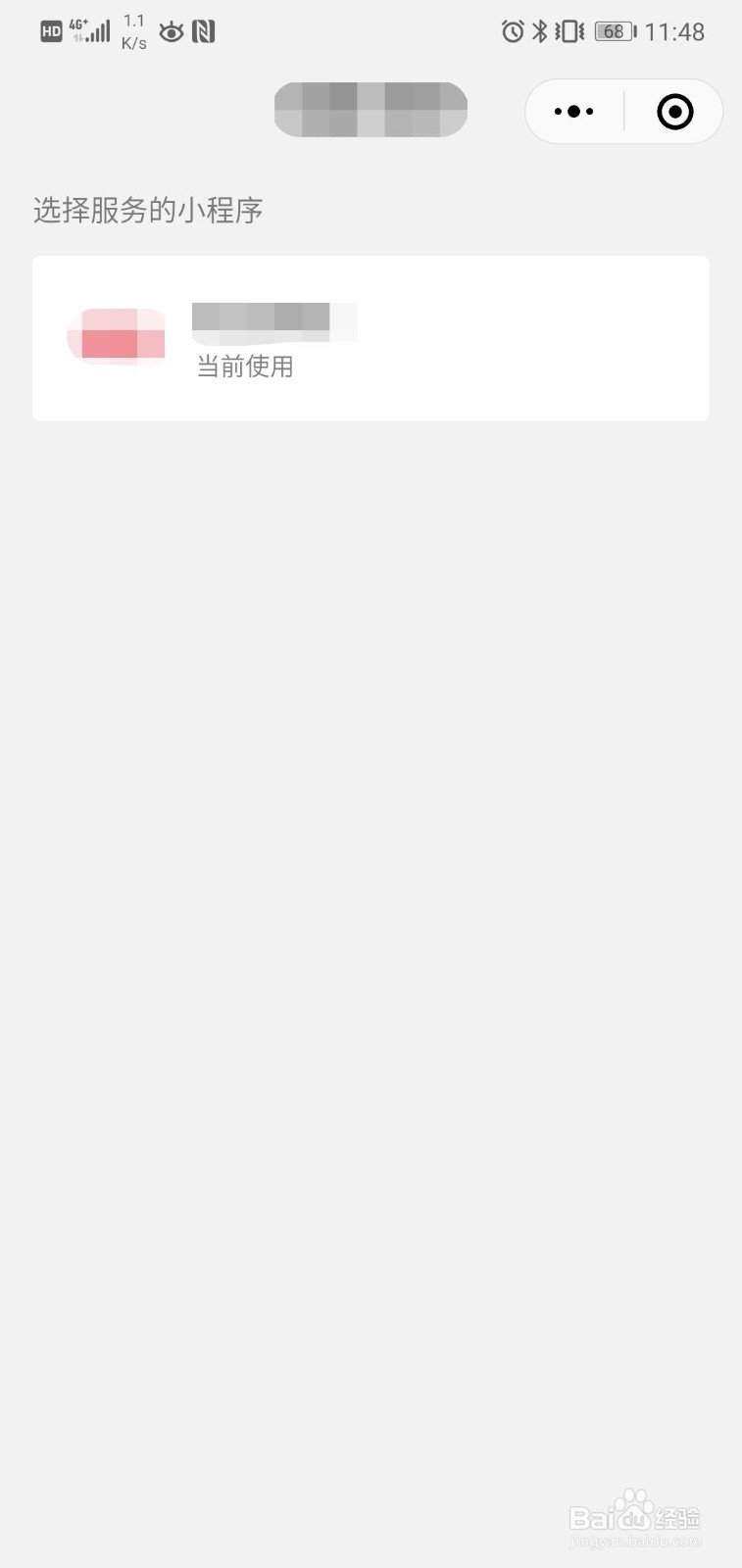
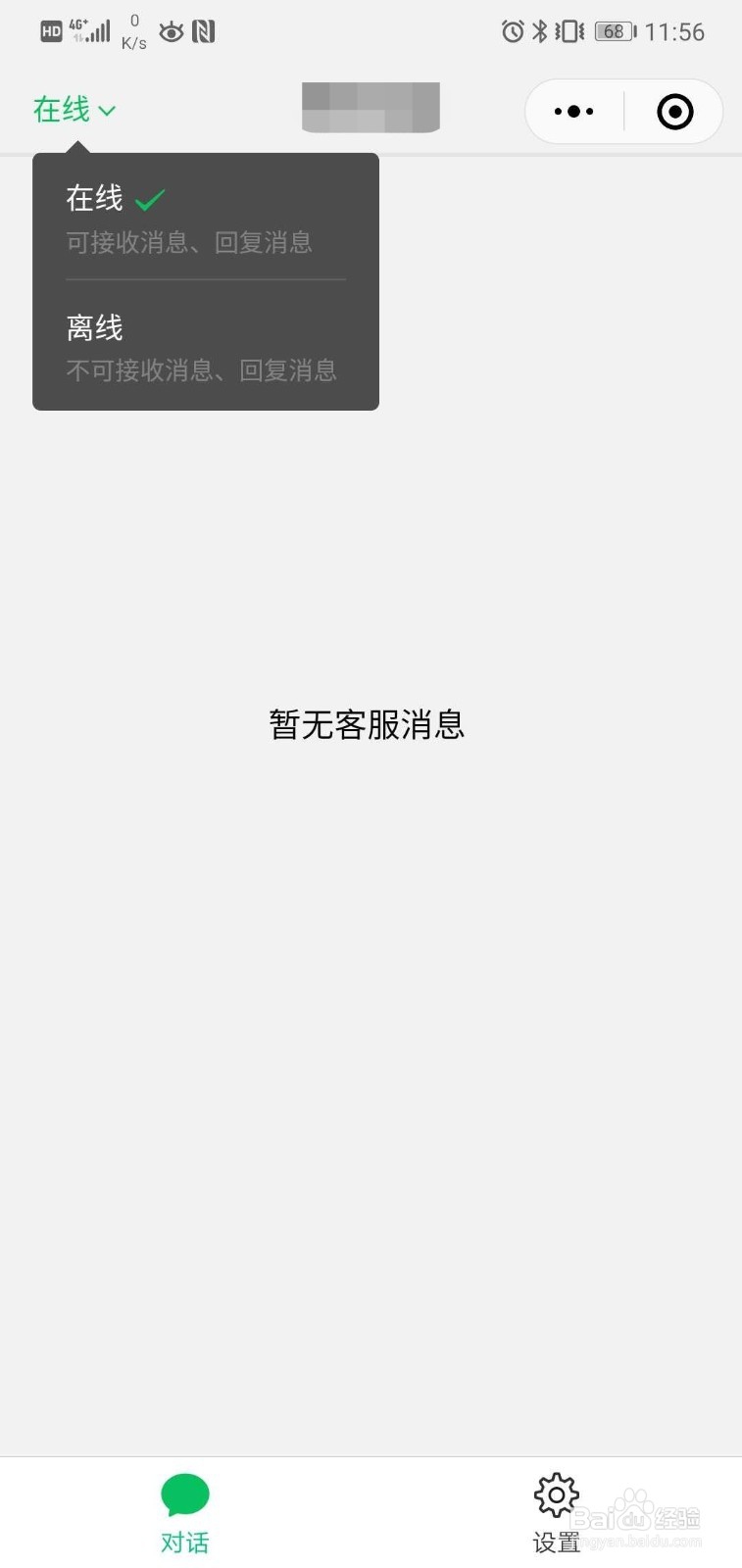 注意事项
注意事项小程序客服可以对小程序的问题反馈进行处理,提高小程序的可用性。
微信小程序小程序客服客服版权声明:
1、本文系转载,版权归原作者所有,旨在传递信息,不代表看本站的观点和立场。
2、本站仅提供信息发布平台,不承担相关法律责任。
3、若侵犯您的版权或隐私,请联系本站管理员删除。
4、文章链接:http://www.1haoku.cn/art_679522.html
上一篇:wps文字怎么设置分散对齐
下一篇:酱爆肉丁的简单做法,好吃不腻
 订阅
订阅